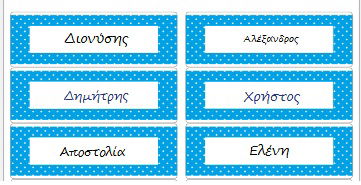Ετικέτες με το Avery Online (Μέρος Β΄)
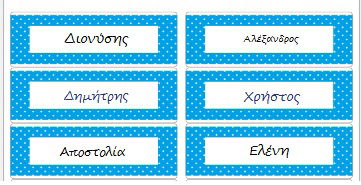
Το πρόγραμμα Avery Online ενδείκνυται για τη δημιουργία ετικετών και είναι μια εύκολη λύση για τη δημιουργία όμορφων ετικετών που μπορούν να χρησιμέψουν στην εκπαιδευτική διαδικασία και να μας διευκολύνουν.
Παρακάτω ακολουθεί μια σύντομη περιγραφή των βασικών βημάτων, ώστε και εσύ να μπορέσεις να δημιουργήσεις τις δικές σου ετικέτες σύμφωνα με τις ανάγκες της δικής σου τάξης και το δικό σου γούστο.
Το πρόγραμμα είναι δωρεάν και η δημιουργία ετικετών ξεκινά αμέσως δημιουργώντας έναν λογαριασμό σύνδεσης, όπου και θα αποθηκεύονται οι δημιουργίες σου για να ανατρέξεις ξανά στο προσχέδιο, όποτε επιθυμείς και να διαμορφώσεις εκ νέου.
1o βήμα: Πρόσβαση Πληκτρολογούμε στην αναζήτηση avery online.
Η αρχική οθόνη διεπαφής εμφανίζεται στην οθόνη μας και επιλέγουμε «Σχεδιάστε τώρα» και στην αμέσως επόμενη σελίδα μπορούμε να κάνουμε εγγραφή (sign up) ή ακόμα και να δουλέψουμε δημιουργώντας τα σχέδια μας απευθείας και μετά να τα εξάγουμε ως pdf και να τα αποθηκεύσουμε στον υπολογιστή μας.
Για να δημουργήσουμε το δικό μας «προϊόν» και να είμαστε έτοιμοι για αποθήκευση και εκτύπωση θα περάσουμε από τέσσερα διαφορετικά στάδια: “choose template”, για να διαλέξουμε φόρμα-πρότυπο, “choosedesign”, για να επιλέξουμε σχέδια από αυτά που μας δίνονται ή να προσαρμόσουμε κάποιο δικό μας, “customize” για να ….. και το τελικό στάδιο “preview& print” όπου μπορούμε να έχουμε προεπισκόπηση του σχεδίου μας στην τελική του μορφή, να το αποθηκεύσουμε και να το εκτυπώσουμε. Εάν στον εκτυπωτή μας τοποθετήσουμε χαρτί αυτοκόλλητο από το εμπόριο (προτείνουμε όλη η πίσω επιφάνεια αυτοκόλλητη σε μέγεθος Α4 χωρίς συγκεκριμένες κοπές) τότε τα έχουμε έτοιμα τα αυτοκόλλητά μας για κάθε αντίστοιχη περίπτωση. Στην αναζήτηση “enter avery template number” μπορούμε να πληκτρολογήσουμε τον κωδικό από έτοιμα προϊόντα φύλλων avery που υπάρχουν και διατίθενται στο εμπόριο για εκτυπώσεις, ώστε το πρόγραμμα να μας παραπέμψει απευθείας στα πρότυπα που ταιριάζουν στη δική μας επιλογή χαρτιού. -“choose template” : Επιλέγουμε με ποιο πρότυπο θέλουμε να εργαστούμε, μέγεθος καρτών, μορφή που εμφανίζονται. Αναζητώντας από τη στήλη αριστερά αναπτύσσονται πολλές περισσότερες επιλογές ξεχωριστά για κάθε κατηγορία. Πατώντας σε αυτή που θέλουμε περνάμε στην επόμενη σελίδα της διαμόρφωσης.
-“choose design”: Επιλέγουμε ένα από τα έτοιμα σχέδια που μας δίνει το συγκεκριμένο πρότυπο που είχαμε επιλέξει στο προηγούμενο στάδιο, αλλά δε μας περιορίζει καθώς η επεξεργασία μας συνεχίζεται. Επιπλέον έχουμε επιλογή “apply from a saved project”, να εφαρμόσουμε ένα σχέδιο από άλλη δουλειά μας που έχουμε αποθηκευμένη ή να ανεβάσουμε ένα έτοιμο σχέδιο από τον υπολογιστή μας.
-“customize”: Εδώ διαμορφώνουμε όλες τις παραμέτρους του σχεδίου μας. Ξεκινώντας από τη στήλη δεξιά επιλέγουμε αν θα επεξεργαζόμαστε λεπτομέρειες του σχεδίου ταυτόχρονα για όλες τις ετικέτες “edit all”, ή αν οι αλλαγές μας θα αφορούν μόνο τη μια ετικέτα που επιλέγουμε “edit one”. Καλά είναι να ξεκινήσουμε διαμορφώνοντας τη σταθερή μορφή όλων των ετικετών χρώμα, γραμματοσειρά και μετά να προσθέσουμε τα στοιχεία που θα τη διαφοροποιούν (όπως όνομα μαθητή). Από την αριστερή στήλη κάθε εικονίδιο σηματοδοτεί και μια διαφορετική λειτουργία όπως εισαγωγή πλαισίου κειμένου, εισαγωγή εικόνας, εισαγωγή πίνακα, εισαγωγή σχήματος και άλλες επιλογές που ανακαλύπτουμε εξερευνώντας σταδιακά και σύμφωνα με τις ανάγκες κάθε φορά.
Τελειώνοντας με τις λεπτομέρειες μπορούμε να επιλέξουμε “preview & print” κάτω δεξιά για να περάσουμε στο επόμενο στάδιο της εκτύπωσης. Αποθηκεύουμε το σχέδιο στο λογαριασμό μας και μπορούμε να το κατεβάσουμε και να το αποθηκεύσουμε και στον υπολογιστή για εκτύπωση.